Listes des principaux raccourcis clavier Windows 10/11 : Applications - Liste 1/2
La liste N°2 est sur ► Ce lien
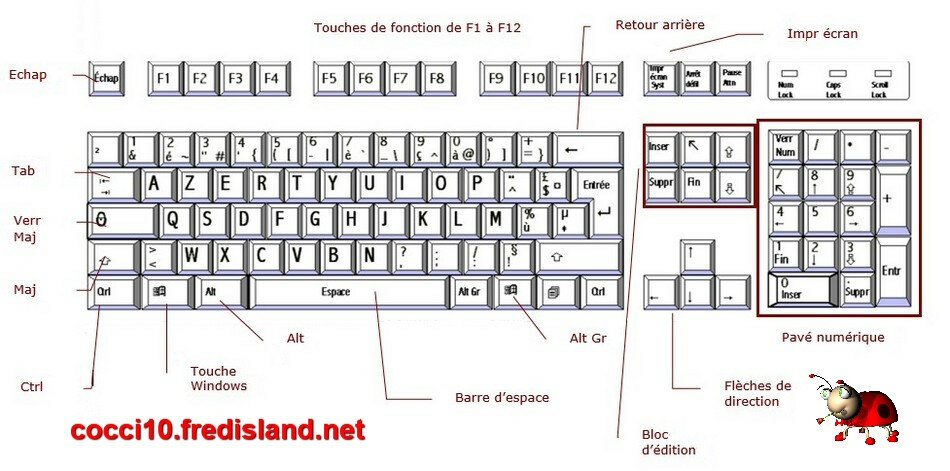
1-Microsoft Edge
► Afficher le texte
Ctrl-Maj-B  Afficher ou masquer la barre des favoris
Afficher ou masquer la barre des favoris
Alt-Maj-B Mettre l’accent sur le premier élément de la barre des favoris
Mettre l’accent sur le premier élément de la barre des favoris
Ctrl-D Enregistrer l'onglet actif comme favori
Enregistrer l'onglet actif comme favori
Ctrl-Maj-D Enregistrer tous les onglets ouverts en tant que favoris dans un nouveau dossier
Enregistrer tous les onglets ouverts en tant que favoris dans un nouveau dossier
Alt-D Sélectionner l'URL dans la barre d’adresse pour procéder à modifier
Sélectionner l'URL dans la barre d’adresse pour procéder à modifier
Ctrl-E Ouvrir une requête de recherche dans la barre d’adresse
Ouvrir une requête de recherche dans la barre d’adresse
Alt-E Ouvrir le menu Paramètres et plus « ... »
Ouvrir le menu Paramètres et plus « ... »
Ctrl-F Rechercher dans la page
Rechercher dans la page
Alt-F Ouvrir le menu Paramètres et plus « ... »
Ouvrir le menu Paramètres et plus « ... »
Ctrl-G Passer à la correspondance suivante de la recherche dans la barre de recherche
Passer à la correspondance suivante de la recherche dans la barre de recherche
Ctrl-Maj-G Passer à la correspondance précédente de la recherche dans la barre de recherche
Passer à la correspondance précédente de la recherche dans la barre de recherche
Ctrl-H Ouvrir l’historique dans un nouvel onglet (interface utilisateur web)
Ouvrir l’historique dans un nouvel onglet (interface utilisateur web)
Ctrl-Maj-I Ouvrir Outils de développement
Ouvrir Outils de développement
Alt-Maj-I Ouvrir la boîte de dialogue Envoyer des commentaires
Ouvrir la boîte de dialogue Envoyer des commentaires
Ctrl-J Ouvrir les téléchargements dans un nouvel onglet (interface utilisateur web)
Ouvrir les téléchargements dans un nouvel onglet (interface utilisateur web)
Ctrl-K Ouvrir une requête de recherche dans la barre d’adresses
Ouvrir une requête de recherche dans la barre d’adresses
Ctrl-Maj-K Dupliquer l’onglet actif
Dupliquer l’onglet actif
Ctrl-L Sélectionner l'URL dans la barre d’adresse pour procéder à modifier
Sélectionner l'URL dans la barre d’adresse pour procéder à modifier
Ctrl-Maj-L Coller et rechercher ou Coller et ouvrir (s’il s’agit d’une URL)
Coller et rechercher ou Coller et ouvrir (s’il s’agit d’une URL)
Ctrl-M Désactiver l’onglet actif (basculer)
Désactiver l’onglet actif (basculer)
Ctrl-Maj-M Se connecter en tant qu’un autre utilisateur ou naviguer en tant qu’invité
Se connecter en tant qu’un autre utilisateur ou naviguer en tant qu’invité
Ctrl-N Ouvrir une nouvelle fenêtre
Ouvrir une nouvelle fenêtre
Ctrl-Maj-N Ouvrir une nouvelle fenêtre InPrivate
Ouvrir une nouvelle fenêtre InPrivate
Ctrl-O Ouvrir un fichier de votre ordinateur sur Microsoft Edge
Ouvrir un fichier de votre ordinateur sur Microsoft Edge
Ctrl-Maj-O Ouvrir la Gestion des favoris
Ouvrir la Gestion des favoris
Ctrl-P Imprimer la page active
Imprimer la page active
Ctrl-Maj-P Imprimer à l’aide de la boîte de dialogue système
Imprimer à l’aide de la boîte de dialogue système
Ctrl-R Recharger la page active
Recharger la page active
Ctrl-Maj-R Recharger la page active en ignorant le contenu en cache
Recharger la page active en ignorant le contenu en cache
Ctrl-S Enregistrer la page active
Enregistrer la page active
Ctrl-T Ouvrir un nouvel onglet et basculer vers celui-ci
Ouvrir un nouvel onglet et basculer vers celui-ci
Ctrl-Maj-T Rouvrir le dernier onglet fermé et basculer vers celui-ci
Rouvrir le dernier onglet fermé et basculer vers celui-ci
Alt-Maj-T Mettre l’accent sur le premier élément de la barre d’outils
Mettre l’accent sur le premier élément de la barre d’outils
Ctrl-U Afficher la source
Afficher la source
Ctrl-Maj-U Démarrer ou arrêter la lecture à voix haute
Démarrer ou arrêter la lecture à voix haute
Ctrl-Maj-V Coller sans mise en forme
Coller sans mise en forme
Ctrl-W Fermer l’onglet actuel
Fermer l’onglet actuel
Ctrl-Maj-W Fermer la fenêtre active
Fermer la fenêtre active
Ctrl-Shift-Y Collections ouvertes
Collections ouvertes
Ctrl-0 (zéro) Réinitialiser le niveau de zoom
Réinitialiser le niveau de zoom
Ctrl-1, 2, ... 8 Passer à un onglet spécifique
Passer à un onglet spécifique
Ctrl-9 Passer au dernier onglet
Passer au dernier onglet
Ctrl-Entrée Ajouter www. au début et .com à la fin du texte saisi dans la barre d’adresse
Ajouter www. au début et .com à la fin du texte saisi dans la barre d’adresse
Ctrl-Tabulation Passer à l’onglet suivant
Passer à l’onglet suivant
Ctrl-Maj-Tabulation Revenir à l’onglet précédent
Revenir à l’onglet précédent
Ctrl-Plus (+) Zoom avant
Zoom avant
Ctrl-Moins (-) Zoom arrière
Zoom arrière
Ctrl-\ (dans un fichier PDF) Basculer un PDF entre ajuster à la page et ajuster à la largeur
Basculer un PDF entre ajuster à la page et ajuster à la largeur
Ctrl-[ (dans un fichier PDF) Faire pivoter le fichier PDF de 90* dans le sens inverse des aiguilles d’une montre
Faire pivoter le fichier PDF de 90* dans le sens inverse des aiguilles d’une montre
Ctrl-] (dans un fichier PDF) Faire pivoter le PDF de 90* dans le sens des aiguilles d’une montre
Faire pivoter le PDF de 90* dans le sens des aiguilles d’une montre
Ctrl-Maj-Suppr Ouvrir les options permettant d’effacer les données de navigation
Ouvrir les options permettant d’effacer les données de navigation
Alt Mettre l’accent sur le bouton Paramètres et plus ....
Mettre l’accent sur le bouton Paramètres et plus ....
Alt-Flèche gauche Revenir en arrière
Revenir en arrière
Alt-Flèche droite Suivant
Suivant
Alt-Accueil Ouvrir votre page d’accueil dans l’onglet actif
Ouvrir votre page d’accueil dans l’onglet actif
Alt-F4 Fermer la fenêtre active
Fermer la fenêtre active
F1 Ouvrir la section Aide
Ouvrir la section Aide
F3 Trouver l’onglet actif
Trouver l’onglet actif
F4 Sélectionner l’URL dans la barre d’adresse
Sélectionner l’URL dans la barre d’adresse
Ctrl-F4 Fermer la page actuelle dans l'onglet actif
Fermer la page actuelle dans l'onglet actif
F5 Recharger l’onglet actif
Recharger l’onglet actif
Maj-F5 Recharger l’onglet actif en ignorant le contenu en cache
Recharger l’onglet actif en ignorant le contenu en cache
F6 Passer au volet suivant
Passer au volet suivant
Maj-F6 Passer au volet précédent
Passer au volet précédent
F7 Activer ou désactiver la navigation au clavier
Activer ou désactiver la navigation au clavier
F9 Entrer ou quitter Immersive Reader
Entrer ou quitter Immersive Reader
F10 Mettre l’accent sur le bouton Paramètres et plus « ... »
Mettre l’accent sur le bouton Paramètres et plus « ... »
F10-Entrée Ouvrir le menu Paramètres et plus « ... »
Ouvrir le menu Paramètres et plus « ... »
Maj-F10 Ouvrir le menu contextuel
Ouvrir le menu contextuel
F11 Passer en mode plein écran (basculer)
Passer en mode plein écran (basculer)
F12 Ouvrir Outils de développement
Ouvrir Outils de développement
Echap. Arrêter le chargement de la page ; fermer la boîte de dialogue ou la fenêtre contextuelle
Arrêter le chargement de la page ; fermer la boîte de dialogue ou la fenêtre contextuelle
Barre d’espace Faire défiler la page web vers le bas, un écran à la fois
Faire défiler la page web vers le bas, un écran à la fois
Maj-Barre d'espace Faire défiler la page Web vers le haut, un écran à la fois
Faire défiler la page Web vers le haut, un écran à la fois
Pg. suiv. Faire défiler la page web vers le bas, un écran à la fois
Faire défiler la page web vers le bas, un écran à la fois
Ctrl-Pg. suiv. Passer à l’onglet suivant
Passer à l’onglet suivant
Pg. préc. Faire défiler la page Web vers le haut, un écran à la fois
Faire défiler la page Web vers le haut, un écran à la fois
Ctrl-Pg. préc. Revenir à l’onglet précédent
Revenir à l’onglet précédent
Accueil Accéder au haut de la page, déplacer le curseur du clavier au premier élément du volet
Accéder au haut de la page, déplacer le curseur du clavier au premier élément du volet
Fin Accéder au bas de la page, déplacer le curseur du clavier au dernier élément du volet
Accéder au bas de la page, déplacer le curseur du clavier au dernier élément du volet
Tabulation Aller à l'onglet suivant
Aller à l'onglet suivant
Maj-Tabulation Aller à l'onglet précédent
Aller à l'onglet précédent
Alt-Maj-B
Ctrl-D
Ctrl-Maj-D
Alt-D
Ctrl-E
Alt-E
Ctrl-F
Alt-F
Ctrl-G
Ctrl-Maj-G
Ctrl-H
Ctrl-Maj-I
Alt-Maj-I
Ctrl-J
Ctrl-K
Ctrl-Maj-K
Ctrl-L
Ctrl-Maj-L
Ctrl-M
Ctrl-Maj-M
Ctrl-N
Ctrl-Maj-N
Ctrl-O
Ctrl-Maj-O
Ctrl-P
Ctrl-Maj-P
Ctrl-R
Ctrl-Maj-R
Ctrl-S
Ctrl-T
Ctrl-Maj-T
Alt-Maj-T
Ctrl-U
Ctrl-Maj-U
Ctrl-Maj-V
Ctrl-W
Ctrl-Maj-W
Ctrl-Shift-Y
Ctrl-0 (zéro)
Ctrl-1, 2, ... 8
Ctrl-9
Ctrl-Entrée
Ctrl-Tabulation
Ctrl-Maj-Tabulation
Ctrl-Plus (+)
Ctrl-Moins (-)
Ctrl-\ (dans un fichier PDF)
Ctrl-[ (dans un fichier PDF)
Ctrl-] (dans un fichier PDF)
Ctrl-Maj-Suppr
Alt
Alt-Flèche gauche
Alt-Flèche droite
Alt-Accueil
Alt-F4
F1
F3
F4
Ctrl-F4
F5
Maj-F5
F6
Maj-F6
F7
F9
F10
F10-Entrée
Maj-F10
F11
F12
Echap.
Barre d’espace
Maj-Barre d'espace
Pg. suiv.
Ctrl-Pg. suiv.
Pg. préc.
Ctrl-Pg. préc.
Accueil
Fin
Tabulation
Maj-Tabulation
2-Calculatrice
► Afficher le texte
Alt-1  Basculer en mode Standard
Basculer en mode Standard
Alt-2 Basculer en mode Scientifique
Basculer en mode Scientifique
Alt-3 Basculer vers le Mode graphique
Basculer vers le Mode graphique
Alt-4 Basculer en mode Programmeur
Basculer en mode Programmeur
Alt-5 Passer en mode de Calcul de date
Passer en mode de Calcul de date
Ctrl-M Stocke en mémoire, en mode standard, en mode scientifique et en mode programmeur
Stocke en mémoire, en mode standard, en mode scientifique et en mode programmeur
Ctrl-P Ajouter à la mémoire, en mode standard, en mode scientifique et en mode programmeur
Ajouter à la mémoire, en mode standard, en mode scientifique et en mode programmeur
Ctrl-Q Soustraire de la mémoire, en mode standard, en mode scientifique et en mode programmeur
Soustraire de la mémoire, en mode standard, en mode scientifique et en mode programmeur
Ctrl-R Rappeler la mémoire, en mode standard, en mode scientifique et en mode programmeur
Rappeler la mémoire, en mode standard, en mode scientifique et en mode programmeur
Ctrl-L Effacer la mémoire
Effacer la mémoire
Supprimer Effacer l’entrée actuelle (sélectionnez CE)
Effacer l’entrée actuelle (sélectionnez CE)
Echap. Effacer entièrement la saisie (sélectionnez C)
Effacer entièrement la saisie (sélectionnez C)
Tabulation Accéder à l’élément d’interface utilisateur suivant et lui donner le focus
Accéder à l’élément d’interface utilisateur suivant et lui donner le focus
Barre d’espace Sélectionne l’élément d’interface utilisateur qui a le focus
Sélectionne l’élément d’interface utilisateur qui a le focus
Entrée Sélectionne = en mode standard, en mode scientifique et en mode programmeur
Sélectionne = en mode standard, en mode scientifique et en mode programmeur
F9 Sélectionne +/- en mode standard, en mode scientifique et en mode programmeur
Sélectionne +/- en mode standard, en mode scientifique et en mode programmeur
R Sélectionne 1/x en mode standard et en mode scientifique
Sélectionne 1/x en mode standard et en mode scientifique
@ Sélectionner 2√x en mode Standard et en mode Scientifique
Sélectionner 2√x en mode Standard et en mode Scientifique
% Sélectionne% en mode standard et en mode programmeur
Sélectionne% en mode standard et en mode programmeur
Ctrl-H Lorsque le bouton historique est visible, sélectionne le bouton historique en mode standard et en
Lorsque le bouton historique est visible, sélectionne le bouton historique en mode standard et en
mode scientifique
Flèche haut Se déplacer vers le haut dans la liste historique, la liste mémoire et les éléments de menu
Se déplacer vers le haut dans la liste historique, la liste mémoire et les éléments de menu
Flèche bas Descendre dans la liste historique, liste de mémoire et éléments de menu
Descendre dans la liste historique, liste de mémoire et éléments de menu
Ctrl-Maj-D Effacer l’historique
Effacer l’historique
F3 Sélectionner DEG en mode Scientifique
Sélectionner DEG en mode Scientifique
F4 Sélectionner RAD en mode Scientifique
Sélectionner RAD en mode Scientifique
F5 Sélectionner GRAD en mode Scientifique
Sélectionner GRAD en mode Scientifique
G Sélectionner 2xen mode Scientifique
Sélectionner 2xen mode Scientifique
Ctrl-G Sélectionner 10xen mode Scientifique
Sélectionner 10xen mode Scientifique
S Sélectionner 10xen mode Scientifique
Sélectionner 10xen mode Scientifique
Maj-S Sélectionner sin-1 en mode Scientifique
Sélectionner sin-1 en mode Scientifique
Ctrl-S Sélectionner sinh en mode Scientifique
Sélectionner sinh en mode Scientifique
Ctrl-Maj-M Sélectionner sinh-1 en mode scientifique
Sélectionner sinh-1 en mode scientifique
T Sélectionner tan en mode Scientifique
Sélectionner tan en mode Scientifique
Maj-T Sélectionner Tan-1 en mode Scientifique
Sélectionner Tan-1 en mode Scientifique
Ctrl-T Sélectionner tanh en mode Scientifique
Sélectionner tanh en mode Scientifique
Ctrl-Maj-T Sélectionner Tanh-1 en mode scientifique
Sélectionner Tanh-1 en mode scientifique
O Sélectionner cos en mode Scientifique
Sélectionner cos en mode Scientifique
Maj-O Sélectionner cos-1 en mode scientifique
Sélectionner cos-1 en mode scientifique
Ctrl-O Sélectionner cosh en mode Scientifique
Sélectionner cosh en mode Scientifique
Ctrl-Maj-O Sélectionner cosh-1 en mode Scientifique
Sélectionner cosh-1 en mode Scientifique
U Sélectionner sec en mode Scientifique
Sélectionner sec en mode Scientifique
Maj-U Sélectionner sec-1 en mode Scientifique
Sélectionner sec-1 en mode Scientifique
Ctrl-U Sélectionner sech en mode Scientifique
Sélectionner sech en mode Scientifique
Ctrl-Maj-U Sélectionner sech-1 en mode Scientifique
Sélectionner sech-1 en mode Scientifique
I Sélectionner csc en mode Scientifique
Sélectionner csc en mode Scientifique
Maj-I Select csc-1 in Scientific mode
Select csc-1 in Scientific mode
Ctrl-I Sélectionner csch en mode Scientifique
Sélectionner csch en mode Scientifique
Ctrl-Maj-I Sélectionner csch-1 en mode scientifique
Sélectionner csch-1 en mode scientifique
J Sélectionner cot en mode Scientifique
Sélectionner cot en mode Scientifique
Maj-J Sélectionner cot-1 en mode Scientifique
Sélectionner cot-1 en mode Scientifique
Ctrl-J Sélectionner cothen mode Scientifique
Sélectionner cothen mode Scientifique
Ctrl-Maj-J Sélectionner coth-1 en mode scientifique
Sélectionner coth-1 en mode scientifique
Ctrl-Y Sélectionner y√x en mode scientifique
Sélectionner y√x en mode scientifique
Maj-\ Sélectionner |x| en mode Scientifique
Sélectionner |x| en mode Scientifique
[ Sélectionnez &l éditeur;x&r editeur ; en mode Scientifique
Sélectionnez &l éditeur;x&r editeur ; en mode Scientifique
] Sélectionnez ⌈x⌉ en mode Scientifique
Sélectionnez ⌈x⌉ en mode Scientifique
L Sélectionner log en mode Scientifique
Sélectionner log en mode Scientifique
Maj-L Sélectionner le journalyx en mode Scientifique
Sélectionner le journalyx en mode Scientifique
M Sélectionner dms en mode Scientifique
Sélectionner dms en mode Scientifique
N Sélectionner ln en mode Scientifique
Sélectionner ln en mode Scientifique
Ctrl-N Sélectionner ex en mode Scientifique
Sélectionner ex en mode Scientifique
P Sélectionner Pi en mode Scientifique
Sélectionner Pi en mode Scientifique
Q Sélectionner x2 en mode Standard et en mode Scientifique
Sélectionner x2 en mode Standard et en mode Scientifique
V Boutons on/off F-E boutonsen mode Scientifique
Boutons on/off F-E boutonsen mode Scientifique
X Sélectionner exp en mode Scientifique
Sélectionner exp en mode Scientifique
Y, ^ Sélectionner xy en mode Scientifique
Sélectionner xy en mode Scientifique
# Sélectionner x3 en mode Scientifique
Sélectionner x3 en mode Scientifique
! Sélectionnez n!en mode Scientifique
Sélectionnez n!en mode Scientifique
% Sélectionner mod en mode Scientifique
Sélectionner mod en mode Scientifique
Ctrl + + sur pavé numérique Graph effectue un zoom avant en mode graphique
Graph effectue un zoom avant en mode graphique
Ctrl + - sur pavé numérique Graph effectue un zoom arrière en mode graphique
Graph effectue un zoom arrière en mode graphique
F2 Sélectionner DWORD en mode Programmeur
Sélectionner DWORD en mode Programmeur
F3 Sélectionner WORD en mode Programmeur
Sélectionner WORD en mode Programmeur
F4 Sélectionner BYTE en mode Programmeur
Sélectionner BYTE en mode Programmeur
F5 Sélectionner HEX en mode Programmeur
Sélectionner HEX en mode Programmeur
F6 Sélectionner DEC en mode Programmeur
Sélectionner DEC en mode Programmeur
F7 Sélectionner OCT en mode Programmeur
Sélectionner OCT en mode Programmeur
F8 Sélectionner BIN en mode Programmeur
Sélectionner BIN en mode Programmeur
F12 Sélectionner QWORD en mode Programmeur
Sélectionner QWORD en mode Programmeur
A-F Sélectionnez les lettres A à Fen mode programmeur lorsque HEX est sélectionnée
Sélectionnez les lettres A à Fen mode programmeur lorsque HEX est sélectionnée
Maj +, Sélectionnez RoL en mode programmeur lorsque l’option Maj bits est réglée sur Maj «circulaire»
Sélectionnez RoL en mode programmeur lorsque l’option Maj bits est réglée sur Maj «circulaire»
Maj + . Sélectionnez RoR en mode programmeur lorsque l’option Maj bits est réglée sur Maj «circulaire»
Sélectionnez RoR en mode programmeur lorsque l’option Maj bits est réglée sur Maj «circulaire»
Maj +, Sélectionnez LSH en mode programmeur lorsque l’option Maj bits est réglée sur Maj « arithmétique » ou « logique »
Sélectionnez LSH en mode programmeur lorsque l’option Maj bits est réglée sur Maj « arithmétique » ou « logique »
Maj + . Sélectionnez RSH en mode programmeur lorsque l’option Maj bits est réglée sur Maj « arithmétique » ou « logique »
Sélectionnez RSH en mode programmeur lorsque l’option Maj bits est réglée sur Maj « arithmétique » ou « logique »
% Sélectionner % en mode Programmeur
Sélectionner % en mode Programmeur
| Sélectionner OR en mode Programmeur
Sélectionner OR en mode Programmeur
^ Sélectionner XOR en mode Programmeur
Sélectionner XOR en mode Programmeur
\ Sélectionner NOR en mode Programmeur
Sélectionner NOR en mode Programmeur
~ Sélectionner NOT en mode Programmeur
Sélectionner NOT en mode Programmeur
& Sélectionner ANDen mode Programmeur
Sélectionner ANDen mode Programmeur
. Sélectionner NAND en mode Programmeur
Sélectionner NAND en mode Programmeur
Alt-2
Alt-3
Alt-4
Alt-5
Ctrl-M
Ctrl-P
Ctrl-Q
Ctrl-R
Ctrl-L
Supprimer
Echap.
Tabulation
Barre d’espace
Entrée
F9
R
@
%
Ctrl-H
mode scientifique
Flèche haut
Flèche bas
Ctrl-Maj-D
F3
F4
F5
G
Ctrl-G
S
Maj-S
Ctrl-S
Ctrl-Maj-M
T
Maj-T
Ctrl-T
Ctrl-Maj-T
O
Maj-O
Ctrl-O
Ctrl-Maj-O
U
Maj-U
Ctrl-U
Ctrl-Maj-U
I
Maj-I
Ctrl-I
Ctrl-Maj-I
J
Maj-J
Ctrl-J
Ctrl-Maj-J
Ctrl-Y
Maj-\
[
]
L
Maj-L
M
N
Ctrl-N
P
Q
V
X
Y, ^
#
!
%
Ctrl + + sur pavé numérique
Ctrl + - sur pavé numérique
F2
F3
F4
F5
F6
F7
F8
F12
A-F
Maj +,
Maj + .
Maj +,
Maj + .
%
|
^
\
~
&
.
3-Barre de jeux
► Afficher le texte
Windows-G  Ouvrir la barre de jeux lorsqu’un jeu est ouvert
Ouvrir la barre de jeux lorsqu’un jeu est ouvert
Windows-Alt-G Enregistrer les trente dernières secondes
Enregistrer les trente dernières secondes
Windows-Alt-R Démarrer ou arrêter l’enregistrement
Démarrer ou arrêter l’enregistrement
Windows-Alt-Impr. écran Effectuer une capture d’écran du jeu
Effectuer une capture d’écran du jeu
Windows-Alt-T Afficher ou masquer le minuteur d’enregistrement
Afficher ou masquer le minuteur d’enregistrement
Windows-Alt-M Activer ou désactiver le microphone
Activer ou désactiver le microphone
Windows-Alt-B Démarrer ou arrêter la diffusion
Démarrer ou arrêter la diffusion
Windows-Alt-W Afficher l’appareil photo au cours de la diffusion
Afficher l’appareil photo au cours de la diffusion
Windows-Alt-G
Windows-Alt-R
Windows-Alt-Impr. écran
Windows-Alt-T
Windows-Alt-M
Windows-Alt-B
Windows-Alt-W
4-Word Pad
► Afficher le texte
F3  Rechercher l’instance suivante du texte dans la boîte de dialogue Rechercher
Rechercher l’instance suivante du texte dans la boîte de dialogue Rechercher
F12 Enregistrer le document en tant que nouveau fichier
Enregistrer le document en tant que nouveau fichier
Ctrl-1 Définir l’interligne simple
Définir l’interligne simple
Ctrl-2 Définir l’interligne double
Définir l’interligne double
Ctrl-5 Régler l’interligne sur 1,5
Régler l’interligne sur 1,5
Ctrl-A Tout sélectionner
Tout sélectionner
Ctrl-B Mettre en gras le texte sélectionné
Mettre en gras le texte sélectionné
Ctrl-C Copier la sélection dans le Presse-papiers
Copier la sélection dans le Presse-papiers
Ctrl-D Insérer un dessin Microsoft Paint
Insérer un dessin Microsoft Paint
Ctrl-E Centrer le texte
Centrer le texte
Ctrl-F Rechercher du texte dans un document
Rechercher du texte dans un document
Ctrl-H Remplacer du texte dans un document
Remplacer du texte dans un document
Ctrl-I Mettre en italique le texte sélectionné
Mettre en italique le texte sélectionné
Ctrl-J Justifier le texte
Justifier le texte
Ctrl-L Aligner le texte à gauche
Aligner le texte à gauche
Ctrl-N Créer un nouveau document
Créer un nouveau document
Ctrl-O Ouvrir un document existant
Ouvrir un document existant
Ctrl-P Imprimer un document
Imprimer un document
Ctrl-R Aligner le texte à droite
Aligner le texte à droite
Ctrl-S Enregistrer les modifications apportées à un document
Enregistrer les modifications apportées à un document
Ctrl-U Souligner le texte sélectionné
Souligner le texte sélectionné
Ctrl-V Coller la sélection à partir du Presse-papiers
Coller la sélection à partir du Presse-papiers
Ctrl-X Couper la sélection
Couper la sélection
Ctrl-Y Répéter une modification
Répéter une modification
Ctrl-Z Annuler une modification
Annuler une modification
Ctrl-Égal (=) Mettre en indice le texte sélectionné
Mettre en indice le texte sélectionné
Ctrl-Maj-Égal (=) Mettre en exposant le texte sélectionné
Mettre en exposant le texte sélectionné
Ctrl-Maj-Signe supérieur à (>) Augmenter la taille de police
Augmenter la taille de police
Ctrl-Maj-Signe inférieur à (<) Diminuer la taille de police
Diminuer la taille de police
Ctrl-Maj-A Mettre tous les caractères en majuscules
Mettre tous les caractères en majuscules
Ctrl-Maj-L Changer le style de puce
Changer le style de puce
Ctrl-Flèche gauche Déplacer le curseur d’un mot vers la gauche
Déplacer le curseur d’un mot vers la gauche
Ctrl-Flèche droite Déplacer le curseur d’un mot vers la droite
Déplacer le curseur d’un mot vers la droite
Ctrl-Flèche haut Placer le curseur sur la ligne précédente
Placer le curseur sur la ligne précédente
Ctrl-Flèche bas Placer le curseur sur la ligne suivante
Placer le curseur sur la ligne suivante
Ctrl-Accueil Atteindre le début du document
Atteindre le début du document
Ctrl-Fin Atteindre la fin du document
Atteindre la fin du document
Ctrl-Page précédente Monter d’une page
Monter d’une page
Ctrl-Page suivante Descendre d’une page
Descendre d’une page
Ctrl-Suppr Supprimer le mot suivant
Supprimer le mot suivant
Alt-F4 Fermer WordPad
Fermer WordPad
Maj-F10 Afficher le menu contextuel
Afficher le menu contextuel
F12
Ctrl-1
Ctrl-2
Ctrl-5
Ctrl-A
Ctrl-B
Ctrl-C
Ctrl-D
Ctrl-E
Ctrl-F
Ctrl-H
Ctrl-I
Ctrl-J
Ctrl-L
Ctrl-N
Ctrl-O
Ctrl-P
Ctrl-R
Ctrl-S
Ctrl-U
Ctrl-V
Ctrl-X
Ctrl-Y
Ctrl-Z
Ctrl-Égal (=)
Ctrl-Maj-Égal (=)
Ctrl-Maj-Signe supérieur à (>)
Ctrl-Maj-Signe inférieur à (<)
Ctrl-Maj-A
Ctrl-Maj-L
Ctrl-Flèche gauche
Ctrl-Flèche droite
Ctrl-Flèche haut
Ctrl-Flèche bas
Ctrl-Accueil
Ctrl-Fin
Ctrl-Page précédente
Ctrl-Page suivante
Ctrl-Suppr
Alt-F4
Maj-F10
5-Enregistreur vocal
► Afficher le texte
Ctrl-R  Commencer un nouvel enregistrement
Commencer un nouvel enregistrement
Ctrl-M Ajouter un nouveau marqueur à l’enregistrement
Ajouter un nouveau marqueur à l’enregistrement
Supprimer Supprimer l'enregistrement sélectionné
Supprimer l'enregistrement sélectionné
Barre d’espace Lire ou suspendre
Lire ou suspendre
Retour arrière Revenir en arrière
Revenir en arrière
F2 Renommer un enregistrement
Renommer un enregistrement
Flèche gauche ou droite Avance rapide ou retour pendant la lecture d’un enregistrement
Avance rapide ou retour pendant la lecture d’un enregistrement
Maj-Flèche gauche ou droite Avancer ou reculer très rapidement
Avancer ou reculer très rapidement
Accueil Revenir au début de l’enregistrement
Revenir au début de l’enregistrement
Fin Aller à la fin de l’enregistrement
Aller à la fin de l’enregistrement
Ctrl-M
Supprimer
Barre d’espace
Retour arrière
F2
Flèche gauche ou droite
Maj-Flèche gauche ou droite
Accueil
Fin
La liste N°2 est sur ► Ce lien






